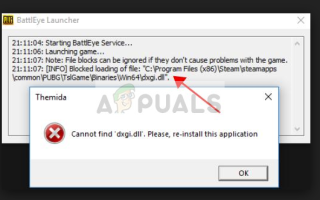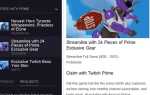Многие люди сталкиваются с ошибкойНе удается найти «dxdg.dll». Пожалуйста, переустановите приложение”При игре в PUBG, особенно при запуске игры или после обновления последнего патча. Поскольку BattlEye или Steam управляют системой безопасности и защиты от мошенничества в PUBG, было много сообщений о том, что эта проблема была из-за BattlEye вместо игры.
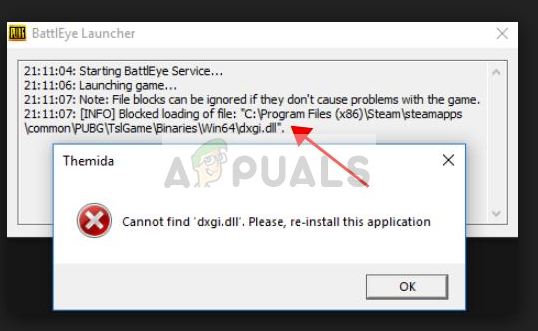 Не удается найти ошибку «dxdg.dll» в PUBG
Не удается найти ошибку «dxdg.dll» в PUBG
Эта ошибка особенно возникает, если вы используете re-shade. Re-затенение — это графический редактор пост-обработки, который позволяет игрокам видеть дальше по карте и легче находить врагов. Эта ошибка появилась на каждом компьютере, который использовал это. Обойти это сообщение об ошибке довольно просто и может быть исправлено в течение нескольких минут.
Что вызывает ошибку «Не удается найти« dxdg.dll ». Пожалуйста, переустановите приложение »в PUBG?
Сообщение об ошибке может быть в основном из-за двух проблем. Либо вы используете re-shader, либо у вас есть неполные установочные файлы. Причины, по которым вы получаете эту ошибку, но не ограничиваются:
- Изменение в политике: PUBG Corp недавно выпустила заявление о том, что повторно шейдера больше не будет работать с PUBG. Как объяснено выше, re-shader является модом.
- Неполные установочные файлы: Поскольку этот модуль связан с вашими игровыми файлами, возможно, файл является неполным или поврежденным.
Прежде чем перейти к обходным путям, убедитесь, что у вас есть активное подключение к Интернету и вы вошли в систему как администратор на вашем компьютере.
Решение 1. Удаление файла dxdg.dll из установки PUBG.
Как упоминалось выше, поскольку обсуждаемый файл является файлом игры, возможно, он поврежден или непригоден для использования. Такое поведение было особенно отмечено после выпуска обновления для игры. Здесь, если мы удалим файл, PUBG автоматически обнаружит, что файл отсутствует, и заменит его соответствующим образом. Есть также несколько сообщений о том, что проблема устранена после удаления файла, так как это связано с повторным шейдером, удаление которого устраняет проблему.
- Перейдите в папку установки PUBG. Если вы используете Steam, убедитесь, что вы идете на ‘общий» папка в нем для доступа к файлам вашей игры. В большинстве случаев по умолчанию используется локальный диск C.
- Оказавшись в папке установки, перейдите к TSLGame> Двоичные файлы> Win64
- Оказавшись в каталоге, найдите файл «dxdg.dll», щелкните его правой кнопкой мыши и выберите удалять.
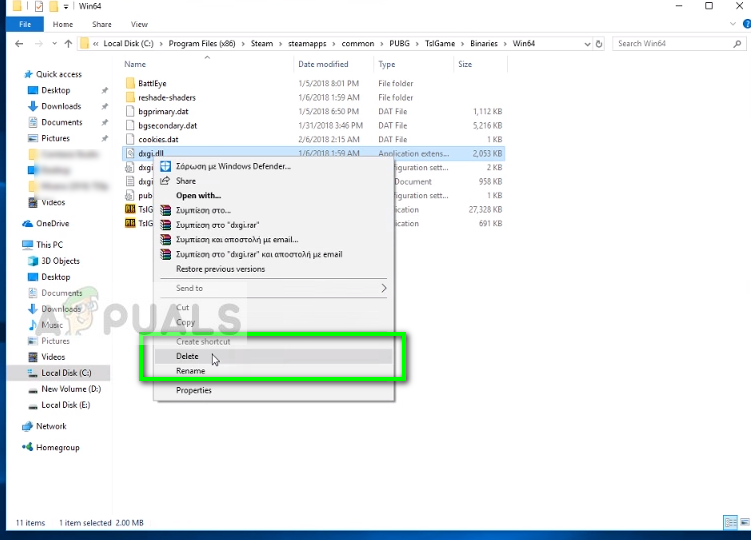 Удаление «dxdg.dll» из папки установки PUBG
Удаление «dxdg.dll» из папки установки PUBG
- Перезагрузите компьютер и попробуйте поиграть в игру снова. Проверьте, решена ли проблема.
Решение 2. Удалите Re-Shader и переустановите PUBG.
Поскольку PUBG Corp официально запретила использование re-shader, возможно, вам придется полностью удалить его с компьютера, чтобы играть в игру. Здесь вы должны переустановить PUBG, поэтому убедитесь, что вы вошли в систему и синхронизированы. Вам придется снова войти в систему после переустановки приложения.
- следить решение 1 и удалите файл.
- Теперь нажмите Windows + R, наберите «appwiz.компл”И нажмите Enter.
- Щелкните правой кнопкой мыши на приложении PUBG и выберите Удалить.
- После завершения удаления перейдите в следующие местоположения файлов:
C: \ Users \ username \ AppData \ Local \ TslGame папка C: \ Program Files (x86) \ Папка Steam \ steamapps \ common \ -> PUBG
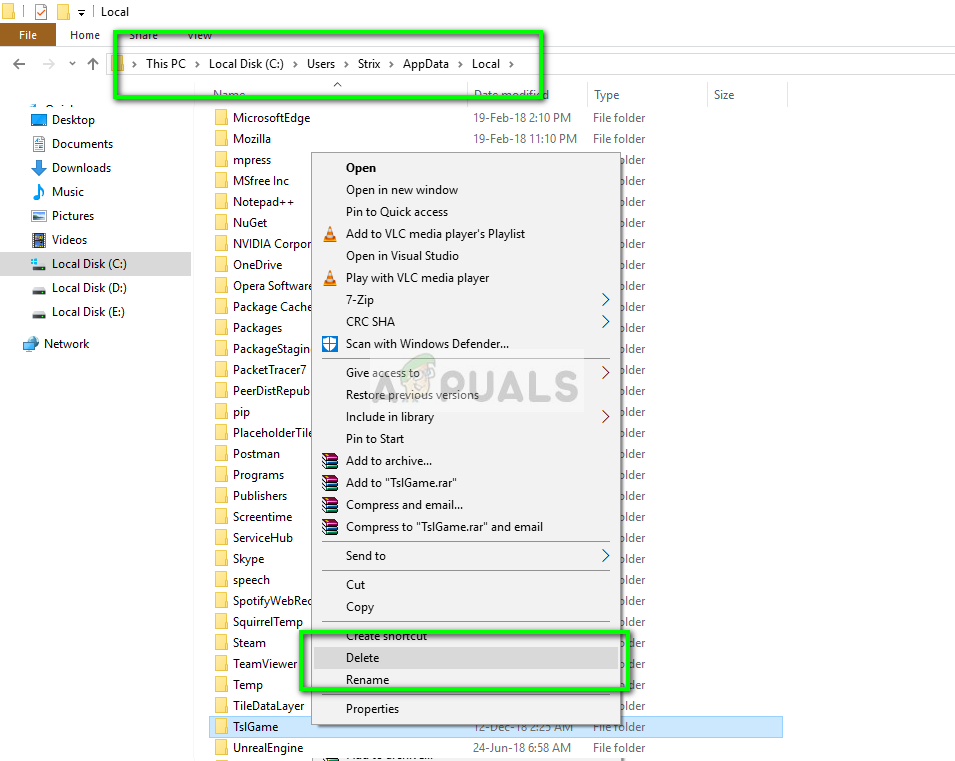 Удаление установочных папок PUBG
Удаление установочных папок PUBG
удалять каждый из файлов, по которым мы перемещались.
- Перезагрузите компьютер правильно и переустанавливать
- Теперь запустите игру и проверьте, решена ли проблема.
Решение 3. Установка DirectX
DirectX — это набор API, которые используются для обработки задач, связанных с мультимедиа и программированием игр. Он разработан самой Microsoft и используется несколькими поставщиками игр, чтобы получить свою игру и работать с высококачественной графикой. PUBG зависит от DirectX, чтобы играть правильно. Если это отсутствует, вы можете получить сообщение об ошибке. Мы установим последнюю версию и посмотрим, поможет ли это нам.
- Перейдите к последней версии DirectX End-User Runtime Web Installer. Установите исполняемый файл после его загрузки.
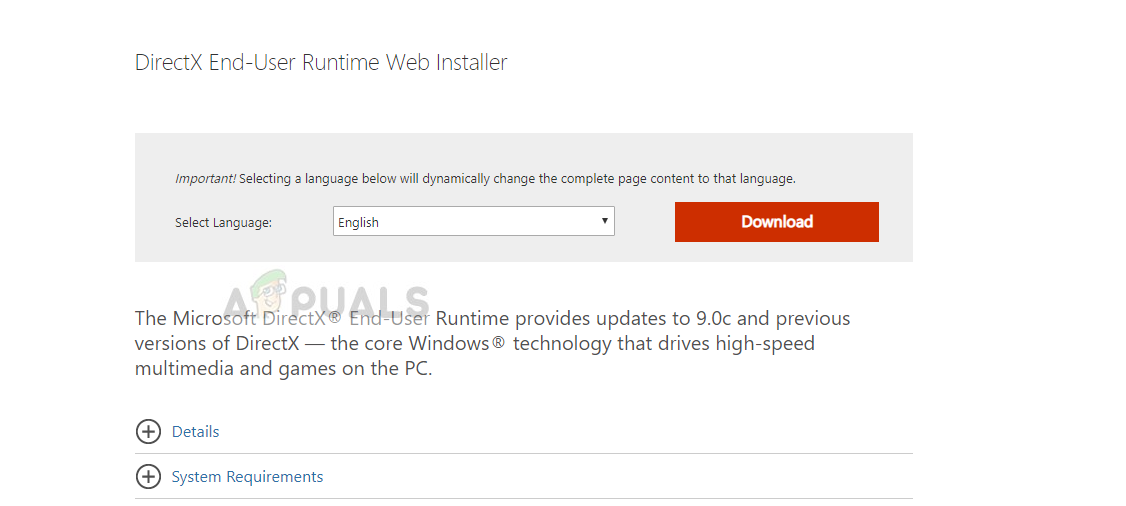 DirectX скачать — Microsoft
DirectX скачать — Microsoft
- Перезагрузите компьютер после установки и проверьте, исправлено ли сообщение об ошибке.